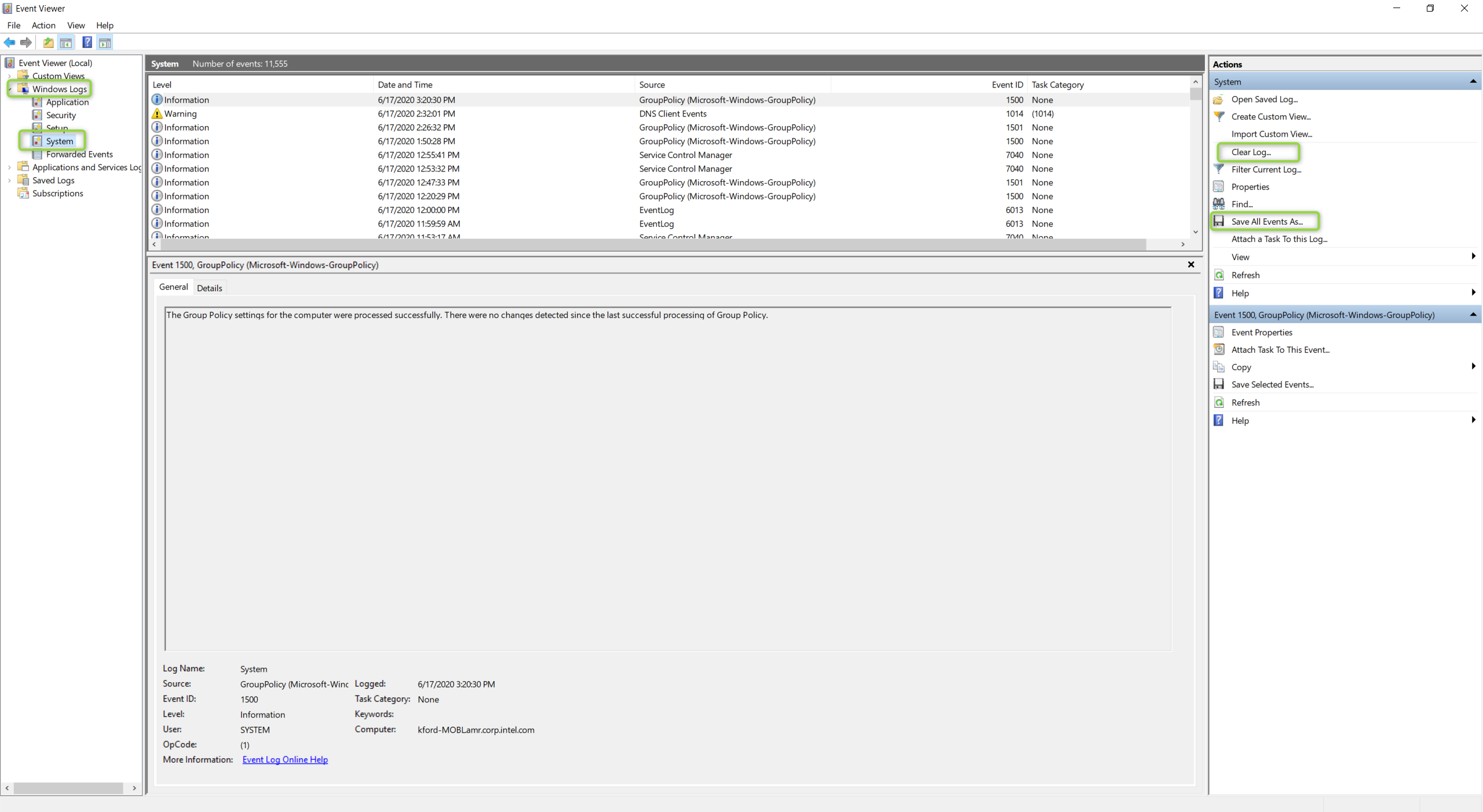วิธีใช้เครื่องมือระบบเพื่อระบุสาเหตุที่ทําให้ระบบ Intel® NUC ปลุก
-
ค้นหา กิจกรรมการปลุกล่าสุดและงานปลุกตามตารางเวลา
- คลิกปุ่ม Start แล้วพิมพ์ Command Prompt คลิกขวาที่รายการ พร้อมท์คําสั่ง และเลือก เรียกใช้ในฐานะผู้ดูแลระบบ
- พิมพ์ powercfg -lastwake และกด Enter
- พิมพ์ powercfg -waketimers แล้วกด Enter
ค้นหาคําสําคัญในผลลัพธ์จากคําสั่งทั้งสองดังกล่าว และลองค้นหาความช่วยเหลือในอินเทอร์เน็ต
- ตรวจสอบ ล็อกเหตุการณ์ของ Windows สําหรับเหตุการณ์การปลุก ทําสิ่งนี้ก่อนปล่อยให้ระบบเข้าสู่โหมดสลีป (ดูภาพหน้าจอด้านล่างสําหรับตําแหน่งของตัวเลือกที่กล่าวถึงในคําแนะนํา)
- คลิก เริ่มต้น
- พิมพ์ " ตัวแสดงเหตุการณ์"
- เมื่อโหลด แล้ว ให้คลิก Clear Log ในบานหน้าต่างด้านขวา
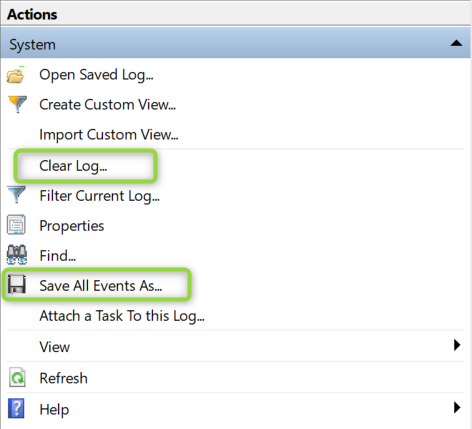
- เลือก ล้างบันทึก อีกครั้งเมื่อได้รับพร้อมท์
- หลังจากที่ระบบตื่นจากโหมดสลีปโดยไม่คาดคิด ให้กลับไปที่ Event Viewer
- คลิก บันทึกของ Windows บนโครงสร้างโฟลเดอร์ด้านซ้ายสุด
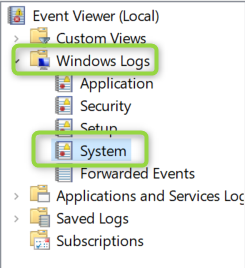
- เลือก ระบบ
- ดูเหตุการณ์ต่างๆ Power – Troubleshooterรายการและดูรายละเอียด นี่น่าจะบอกคุณได้ว่า อะไรทําให้ระบบตื่นขึ้นมา